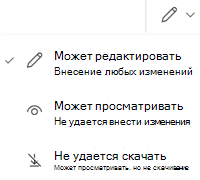Важно:
-
Некоторые ярлыки общих папок OneDrive, расположенные в папке "Мои файлы", могут отображаться в виде ярлыков .URL вместо фактических папок. При попытке открыть ярлык папки он откроется как веб-страница, а не папка.
-
Мы знаем о проблеме и работаем над ее решением. При устранении проблемы ярлыки .URL автоматически преобразуются обратно в папку. Вы по-прежнему можете получить доступ к содержимому общей папки, но это будет через OneDrive.com (вам может быть предложено войти).
-
В OneDrive выберите файл или папку для общего доступа и выберите
-
Добавьте пользователя, группу или адрес электронной почты и щелкните стрелку рядом с пунктом Можно изменить , чтобы задать нужные разрешения.
-
Нажмите кнопку Применить и нажмите кнопку Отправить.Вы также можете выбрать ссылку Копировать, изменить разрешения, выбрав
Примечание: Одновременно можно предоставить общий доступ только к одному файлу или папке. Чтобы предоставить общий доступ к нескольким файлам, скопируйте их в папку и поделитесь ими.